Microsoft 365 Family とは
Officeソフトのサブスクリプションサービスである「Microsoft 365」に、新たなプランである「Microsoft 365 Family」が加わりました。2022年7月19日(火)からサービス提供を開始しています。(オフィシャルアナウンスはこちら)

「Microsoft 365 Personal」と「Microsoft 365 Family」の違いは、ユーザー数と料金です。
「Microsoft 365 Personal」は1ユーザーしか利用できなかったのに対し、「Microsoft 365 Family」はなんと最大6ユーザーまで利用できます。料金についてもリーズナブルで、「Microsoft 365 Personal」が年間12,984円(月額払いなら月間1,284円)だったのに対し、「Microsoft 365 Family」は年間18,400円(月額払いなら月間1,850円)です。

各ユーザーは、同時に5台のデバイスでOfficeにサインインできます。つまり、6人×5台で最大30台のデバイスにOfficeをインストールできるわけです。ブラボー!
Microsoft 365 Family へのプラン変更方法
私はもともと「Microsoft 365 Personal」の年間契約しており、今回「Microsoft 365 Family」の年間契約に切り替えたので、その手順と注意点を解説します。
Microsoft 365 Personal をキャンセルする
Microsoft アカウント のページの[サービスとサブスクリプション]を開いて、Microsoft 365 Personal の[サブスクリプションのキャンセル]からキャンセル手続きをします。ただしキャンセル期限を過ぎている場合はキャンセルできません(ちょっと記憶がうろ覚えですが、[定期請求を無効にする]と同じ操作になるはずです)。つまり、一度支払った料金をキャッシュバックしてもらうことはできません。
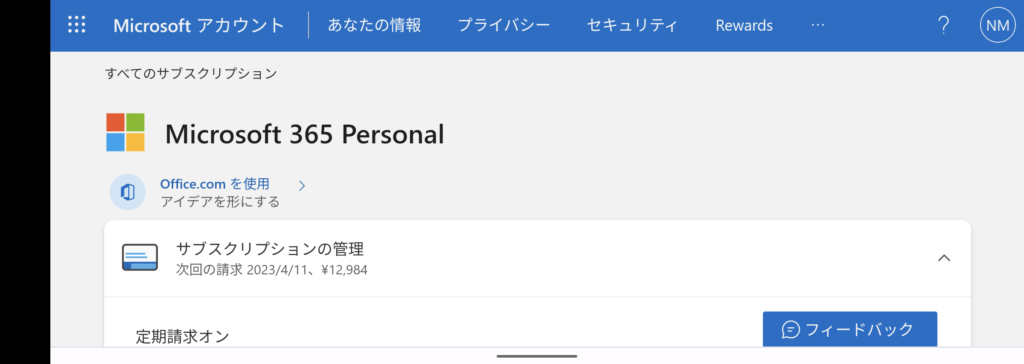
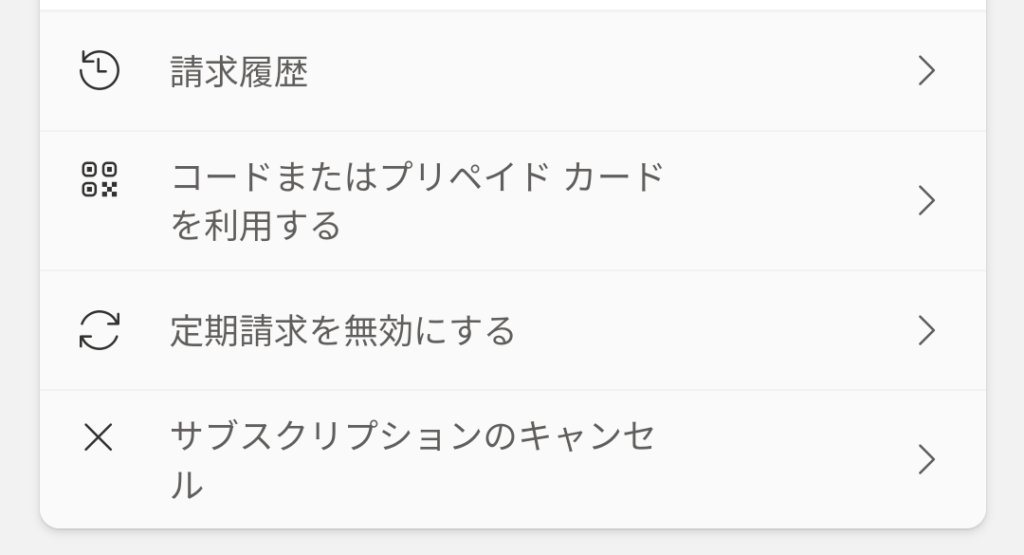
Microsoft 365 Family を購入する
Microsoft 365 の購入ページから、「Microsoft 365 Family」の[今すぐ購入]ボタンをクリックして、購入手続きをします。
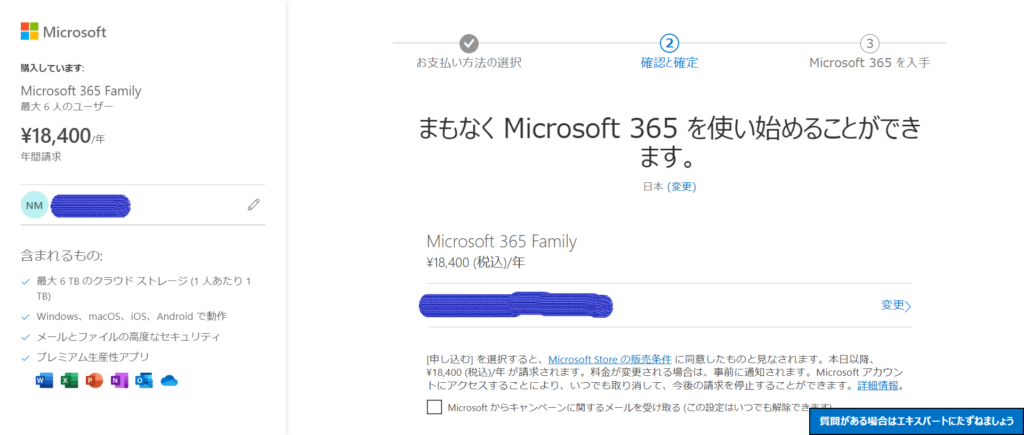
購入した後、再びMicrosoft アカウント のページの[サービスとサブスクリプション]を開くと、もともと「Microsoft 365 Personal」が表示されていたところが、「Microsoft 365 Family」に置き換わります。ただし、「次回の請求」というところに記載されている日付が、1年後ではなく、2年後に変わっています。
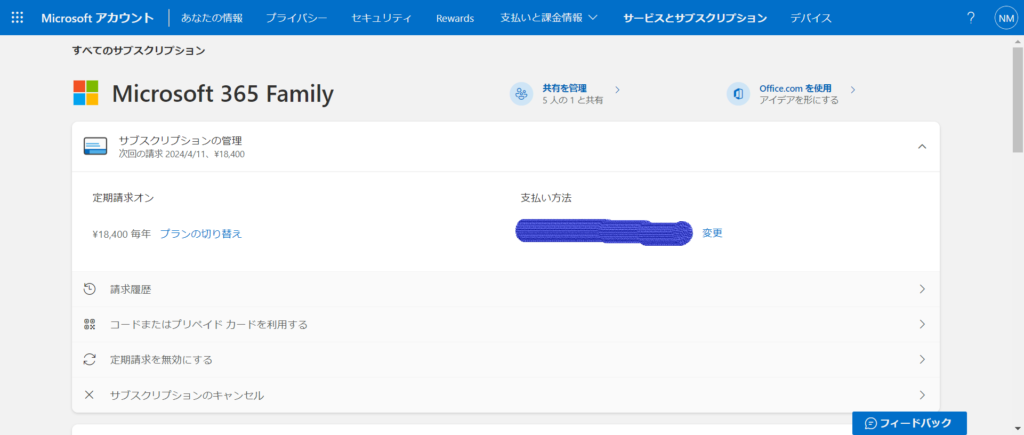
また、[支払いと課金情報]>[注文履歴]をみてみると、「Microsoft 365 Personal」の年間料金の支払いはそのまま残っていて、「Microsoft 365 Family」の支払いが加わった状態になります。まさか、二重に課金してしまったのでしょうか!?
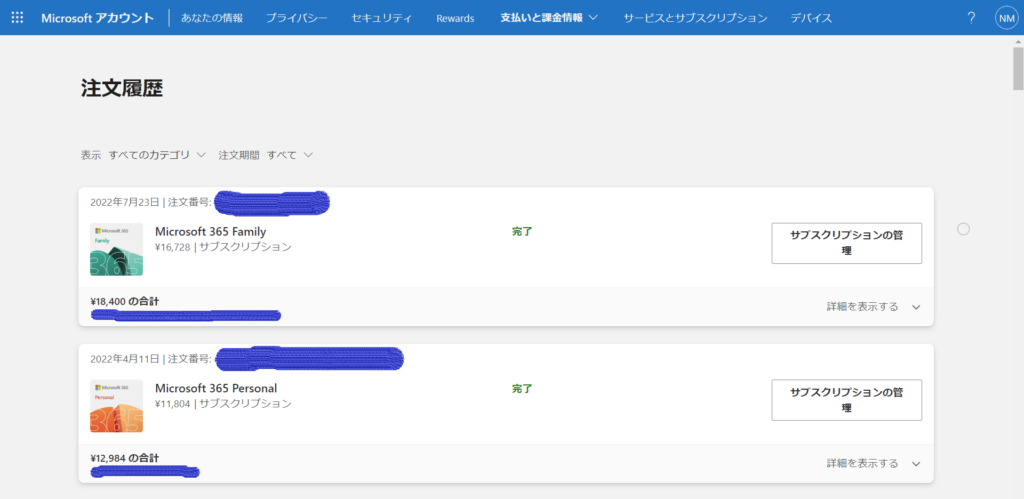
2年分の料金を前払いしたことになる
結論から言うと、「Microsoft 365 Family」の2年分のサブスクリプション料金を支払ったことになります。次の図を見てください。
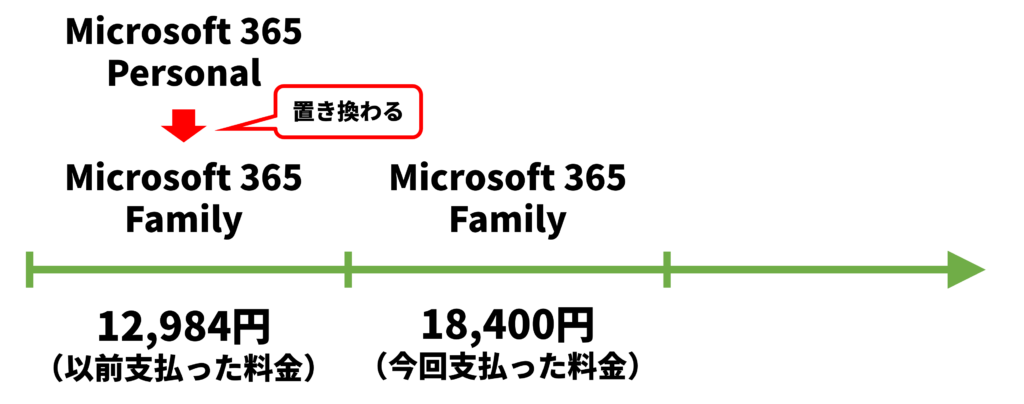
すでに年間料金を支払った「Microsoft 365 Personal」の契約が、料金そのままで、「Microsoft 365 Family」に置き換わります。追加料金なしで、「Microsoft 365 Family」に切り替えられたということになります。単純計算すれば5千円くらいお得です。やったラッキー!と思った方、最後まで読んでください。
以前支払った料金はそのままで、今回新たに「Microsoft 365 Family」を購入して、18,400円を支払っています。今回支払ったのは、翌年のサブスクリプション契約の分です。つまり、単純に当年のプランを切り替えただけではなく、翌年分について追加で支払ったということになります。2年分の料金を前払いしているわけです。ここまでの解説については、Microsoftサポートに電話して確認済みです。
当年のプラン(すでに支払った分)を「Microsoft 365 Personal」から「Microsoft 365 Family」に切り替えるだけにしたい、翌年分は購入したくない、という操作ができるかは不明です。気になる方は、Microsoftサポートにお問い合わせください。



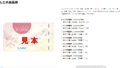
コメント